애플워치 멈춤 현상 해결방법
그동안 잘 사용했던 아이폰X에서 아이폰 15 프로로 넘어가면서 가장 편리했던 점은 별다른 백업 과정 없이도 쉽고 간편하게 새 아이폰으로 모든 데이터가 옮겨지는 것이었는데요.
이 과정에서 자연스럽게 애플워치에 대한 메시지도 뜨게 되고 애플워치도 새 아이폰으로 연결하는 과정을 진행하게 됩니다. 그런데 저같은 경우는 진행 과정에서 애플워치가 페어링 도중 멈추는 현상이 발생하였습니다. 애플 로고가 가운데 있고 주변의 눈금이 있는 상태에서 눈금이 어느 정도 진행하다가 멈추는 현상이었습니다.
처음에는 시간이 좀 걸리려니 하고 그냥 두었는데 몇 시간이 지나도 반응이 없는거에요. 그래서 애플 홈페이지에서 확인을 해보았습니다.
일단 애플워치가 이 애플로고와 함께 멈춤 현상이 발생한 경우에는 애플워치의 크라운과 측면 버튼을 동시에 눌러줍니다. 그러면 애플워치가 종료되었다가 재시동되게 됩니다.
그런 다음 애플워치를 기존 아이폰과 연결을 해제한 다음 새 아이폰으로 페어링을 해줘야 하는데요. 연결을 해제하는 방법은 기존 아이폰이 있는 경우과 없는 경우 2가지의 경우가 있을 수 있는데요. 각 상황에 따른 연결 해제 방법을 안내해드리겠습니다.
기존 아이폰에서 연결 해제하기
- 기존에 연결되어 있는 아이폰과 새 애플워치를 가까이 둔 상태에서 아이폰의 애플워치 앱을 엽니다.
- 다음 메뉴에서 [나의 시계]> [모든시계] 를 터치합니다.
- 나의 시계가 표시되어 있습니다. 우측의 느낌표 모양(!)을 터치합니다.
- 그러면 하단에 [애플워치 페어링 해제] 라는 빨간색 메시지가 보이게 됩니다. 이 메시지를 터치합니다.
- [000의 애풀 워치 페어링 해제] 메시지가 나옵니다. 이 메시지를 터치합니다.
- 다음 화면에서 애플워치 암호를 입력하여 우측 상단에 있는 [페어링 해제] 를 터치하면 연결이 해제되게 됩니다. 만약 암호를 잊어버렸다면 아래 [암호를 잊어버리셨습니까?]를 터치하여 안내에 따릅니다.
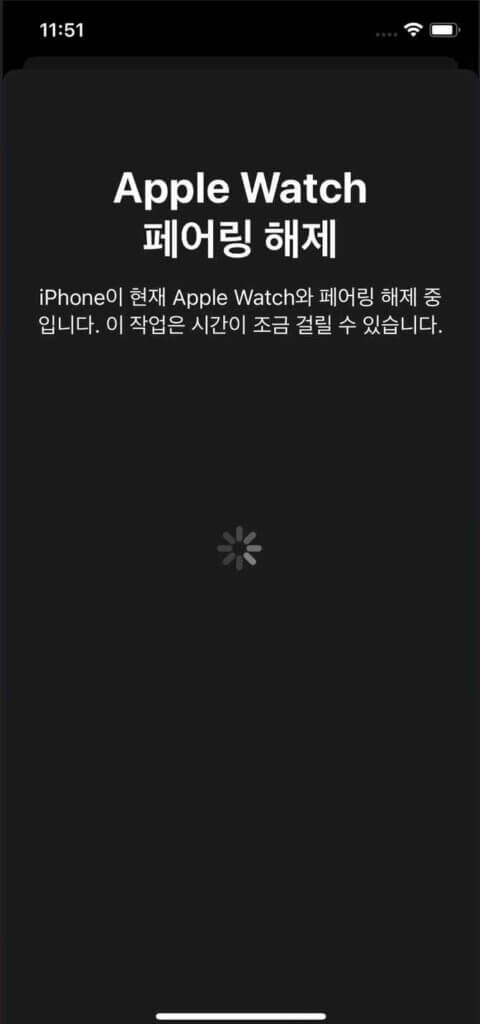



애플워치를 초기화 하기
만약 기존 아이폰이 없다면 애플워치에서 애플워치 초기화를 진행해야 합니다. 다음의 과정을 따라 애플워치를 초기화 해줍니다.
- 애플워치의 앱을 열어 톱니바퀴 모양의 [설정] 앱을 엽니다.
- [일반] > [재설정] > [모든 콘텐츠 및 설정 지우기] 를 선택합니다.
- 애플워치의 비밀번호를 입력합니다.
새 아이폰으로 애플워치 페어링 하기
이제 기존 아이폰과 연결을 해제되었으므로 새로운 워치를 아이폰에 연결하는 방법으로 새 아이폰과 애플워치를 연결해주면 되는데요. 다음의 과정을 따라 합니다.
- 새 아이폰에 연결이 해제된 애플워치를 가까이 가져갑니다. 그러면 새 아이폰에서 [페어링 시작] 이라는 메시지가 보입니다. 터치합니다.
- [본인용] 또는 [가족 구성원으로 설정] 중 선택합니다.
- 아이폰에서 카메라를 실행한 뒤 애플워치 화면을 향해 들고 있으면 페어링이 진행됩니다.
- 페어링이 완료된 후 [백업에서 복원], [새로운 애플워치로 설정] 중 기존 데이터를 유지하는 경우 [백업에서 복원]을 선택합니다.
- 목록에서 복원할 애플워치를 선택하고 [계속] 버튼을 터치합니다.
- 다음 화면에서 하단의 이용약관 [동의] 버튼을 누릅니다.
- 페어링이 진행되며 몇 분 정도 지난 후 완료됩니다. 업데이트가 필요한 경우 업데이트가 진행됩니다.

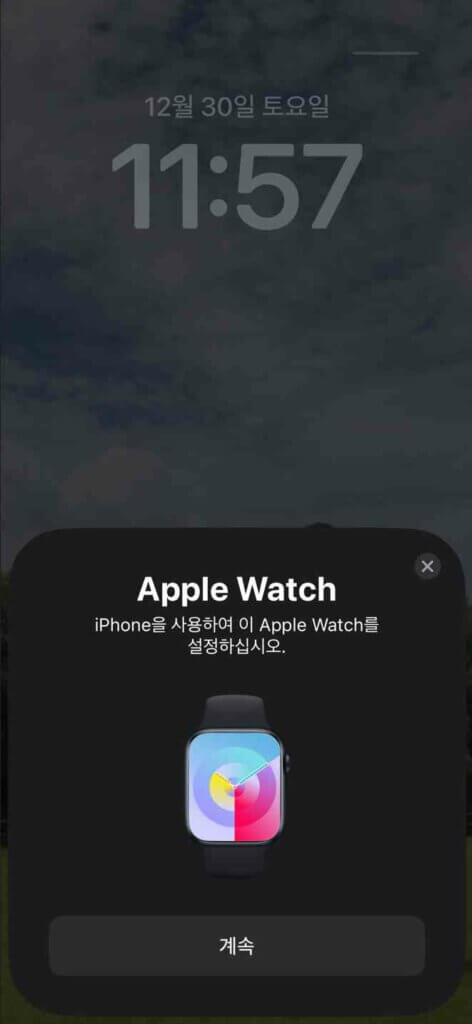
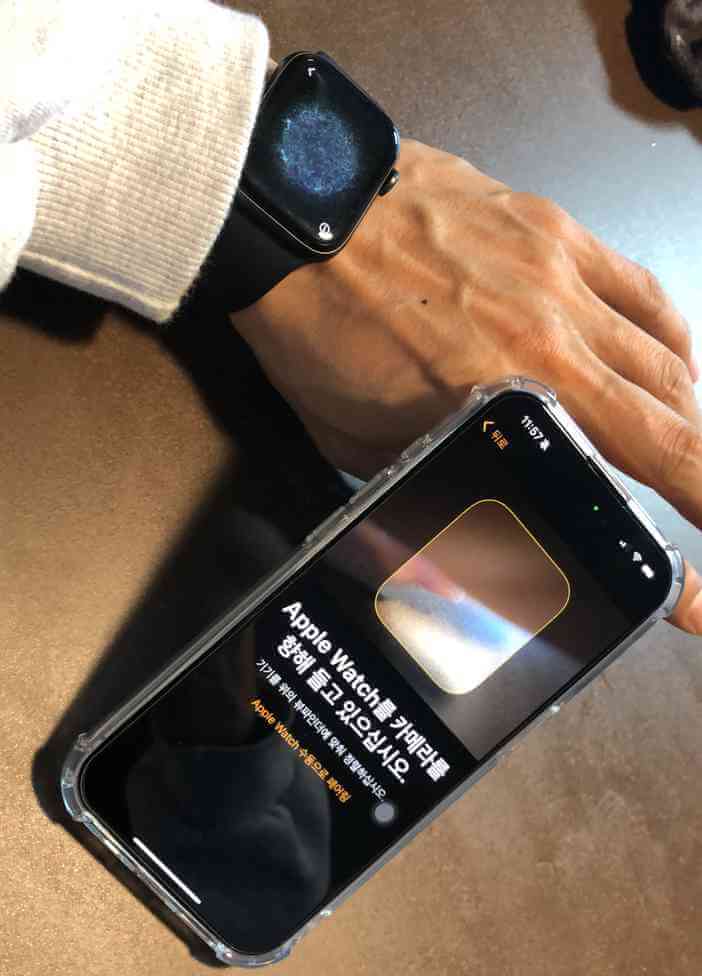
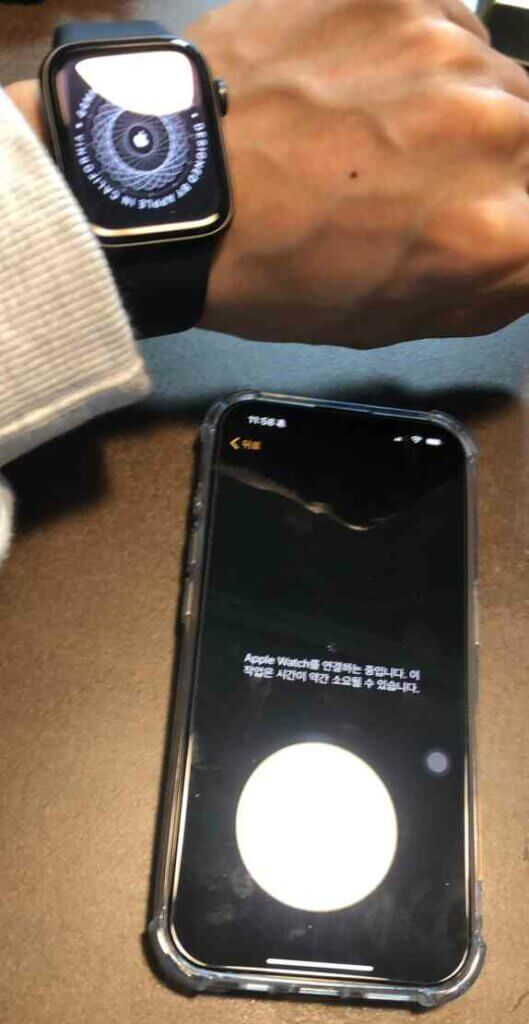
정상적인 페어링 과정
저는 새 아이폰으로 그냥 백업을 진행하던 중 애플워치를 연결하여 아마도 중요한 과정 중 뭔가를 빠드린 것 같아요. 애플 서포트에서 안내하는 정상적인 페어링 과정에서는 기존 아이폰에서 새 아이폰으로 애플워치가 페어링 되기 위해서 다양한 준비 과정이 필요했는데요. 사전에 다음과 같은 사항들이 준비되어야 한다고 합니다.
- 활성화 잠금을 끄기 위하여 애플 아이디와 암호를 알고 계셔야 합니다. 애플워치의 암호도 알고 있어야 합니다. (애플워치 암호를 잊어버리셨다면 도움말을 확인하여 조치하시기 바랍니다.)
- 이전 아이폰과 새 아이폰이 둘 다 와이파이에 연결되어 있어야 합니다.
- 애플워치 와 아이폰이 둘 다 50% 이상 충전되어 있어야 합니다.
그리고 페어링을 위한 과정은 기존 아이폰이 있는 경우와 없는 경우에 따라 다릅니다.
기존 아이폰이 있는 경우
먼저 기존 아이폰이 있고 위와 같은 준비 사항이 모두 준비된 경우입니다. 제일 먼저 하셔야 할 일은 기존 아이폰과 애플워치를 최신 버전으로 업데이트하는 것이라고 합니다. 이 과정이 기존아이폰에서 새아이폰으로 복원하는 과정에서도 필요한 것인지는 잘 모르겠지만 일단 혹시 모르니까요.
톱니바퀴 모양의 [설정] > [일반] > [소프트웨어 업데이트] 에서 확인이 가능합니다. 마찬가지로 애플 워치에서도 최신 버전으로 업데이트를 완료해 줍니다.
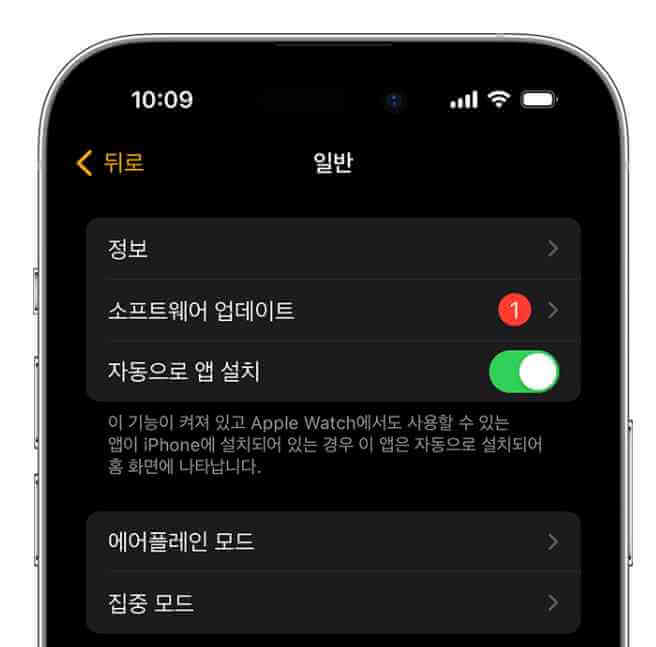
2. Icloud를 통한 백업의 경우에는 건강 앱이 켜져 있는지 확인합니다. 건강앱이 켜져 있어야 건강 및 활동 컨텐츠들이 삭제되지 않고 새 아이폰으로 저장된다고 합니다.
3. 이제 아이클라우드 또는 아이폰에서 새 아이폰으로 데이터를 복원하여 진행하면 새 아이폰에서 애플워치를 사용할지 묻는 메시지가 나타나게 됩니다. 이제 애플워치를 손목에 착용하고 잠금을 해제한 다음 계속을 터치합니다.
이 상태에서 애플워치를 아이폰 가까이 둡니다. 그러면 아이폰에서 애플워치를 사용할 지 확인하는 메시지가 화면에서 뜨게 됩니다. 그러면 안내에서 따라 진행하여 페어링을 진행하고 설정을 완료되면 새 아이폰에서 애플워치를 사용할 수 있다고 합니다.
기존 아이폰이 없는 경우
기존 아이폰이 없거나 지웠지만 애플워치가 여전히 기존 아이폰과 연결되어 있는 경우로 이 경우에는 위에서 안내드린 [애플워치를 초기화 하기]를 통해 아이폰과의 페어링을 해제한 뒤 복원을 통해 새아이폰과 페어링을 진행합니다.